iPhone で曲を着信音として設定する方法に関する明確なガイド
 更新者 リサ・オウ / 24年2023月16日30:XNUMX
更新者 リサ・オウ / 24年2023月16日30:XNUMX最近好きなアーティストが新曲をリリースしたのですが、インスト部分がとても良かったので着信音に設定したいと思っています。 ただし、音楽ファイルを iPhone の着信音として設定したことがないので、誰かの助けが必要です。 iPhone で曲を着信音にする方法を教えていただけますか?
iPhone の限られた着信音に飽きていませんか? 多くのユーザーは、さまざまな理由でお気に入りの音楽ファイルを着信音に変える方法をよく尋ねます。 おそらく、iPhone や iPad を何年も使い続けていると、同じ着信音を聞くのにうんざりしているかもしれません。 したがって、気分転換に今作った曲を使いたいと考えています。 または、頻繁に聞きたいので、お気に入りの音楽のみを着信音として使用したい場合もあります。 まあ、これを行うことはあなたが思っているほど複雑ではありません。 この記事の内容を読んで、その理由を調べてください。
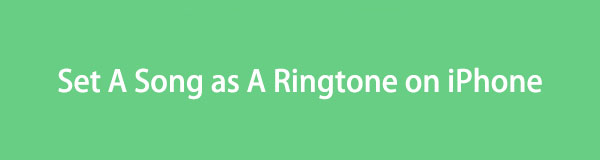

ガイド一覧
パート 1. iTunes を使用して iPhone の着信音として曲を設定する方法
iTunes は、iOS デバイス ユーザーにとってメディア プレーヤー、ライブラリなどとして機能する Apple プログラムです。 ここでは曲やトーンなどを検索して購入できるため、このプログラムで着信音として使用したい音楽ファイルが自然に見つかります。 しかし、それだけではありません。iTunes では曲をカスタマイズして iPhone の着信音として設定することもできます。 ありがたいことに、デバイス上でこれを実行するためのガイドを提供する場所に来ていただきました。
iPhone iTunes で曲を着信音にする方法をマスターするには、以下の簡単なガイドラインに従ってください。
ステップ 1最新バージョンの iTunes をコンピュータにインストールして実行し、Lightning ケーブルを使用して iPhone を接続します。 iTunes プログラム インターフェイスで、 曲 タブをクリックして、ライブラリ内の音楽ファイルを表示します。 次に、着信音として設定したい曲を見つけて右クリックします。 選択する 歌情報 > オプション ポップアップで開始時刻と終了時刻を入力し、 を押します。 OK.
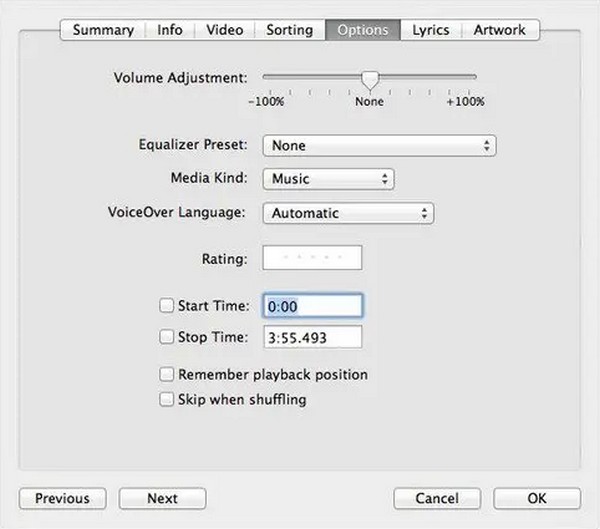
ステップ 2次に、をクリックします。 File 左上の をクリックしてプルダウンリストを表示します。 そこから、 をクリックします 変換 > AACバージョンを作成する。 新しいファイルが表示され、オプションで設定した時間まで短縮されていることがわかります。 右クリックして選択します エクスプローラで表示する。 曲はM4A形式のフォルダーに表示されますが、名前をM4Rに変更します。
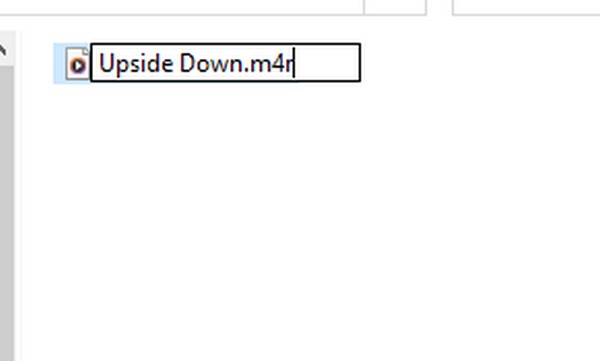
ステップ 3その後、ファイルをコピーして、iTunes インターフェイスに戻ります。 デバイスに移動し、「トーン」セクションにアクセスします。 次に、クリックします 編集 > 貼り付ける 曲を iPhone にコピーします。 デバイスにインストールしたら、次のように入力します 設定 > 音と触覚 > 着信音。 曲がオプションの一番上に表示されます。 チェックを入れると、その曲がiPhoneの着信音として設定されます。
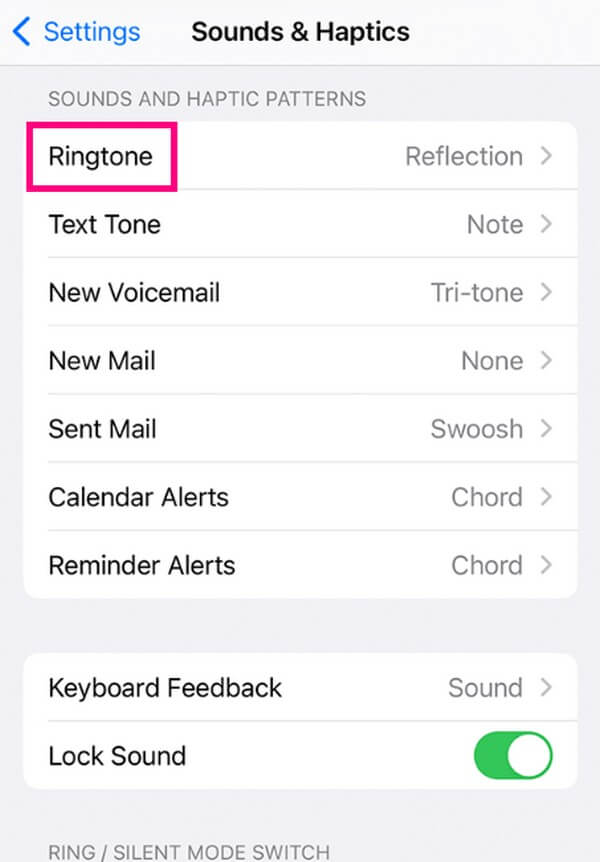
ただし、iTunes にアクセスできるのは、Windows およびそれ以前の macOS バージョンのみです。 新しい macOS バージョンのユーザーの場合、同様の手順でこのタイプの使用方法を Apple Music に置き換えることができます。
iOS用のFoneTransを使えば、iPhoneからコンピュータへデータを自由に転送できます。 iPhoneのテキストメッセージをコンピュータに転送できるだけでなく、写真、ビデオ、連絡先も簡単にPCに移動できます。
- 写真、ビデオ、連絡先、WhatsApp、その他のデータを簡単に転送します。
- 転送する前にデータをプレビューします。
- iPhone、iPad、iPod touchが利用可能です。
パート 2. GarageBand を使用して iPhone の着信音として曲を設定する方法
前の方法と同様に、GarageBand は Apple によって開発されました。 音楽制作などをXNUMXか所で行えるオーディオワークステーションです。 このアプリを iPhone にインストールして音楽を録音したり作曲したりすることができますが、これを使用して希望の曲を着信音として設定することもできます。
以下の簡単な手順に従って、GarageBand を使用して iPhone の着信音として曲を無料で設定する方法を確認してください。
ステップ 1App Storeにアクセスして見つけてください GarageBandの iPhone にインストールします。 その後、それを起動し、そのページに進みます オーディオレコーダ オプション。 曲をインポートしてアプリのインターフェースに表示します。
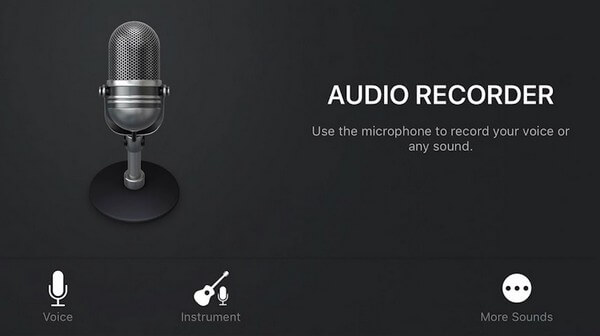
ステップ 2ファイルが画面に表示されたら、着信音に設定したい部分に合わせてトリミングします。 完了したら、左上の下矢印をクリックして、 私の歌。 次に、ファイルを長押しして選択します シェアする オプションから。 最後にタップします 着信音 曲を着信音として設定します。
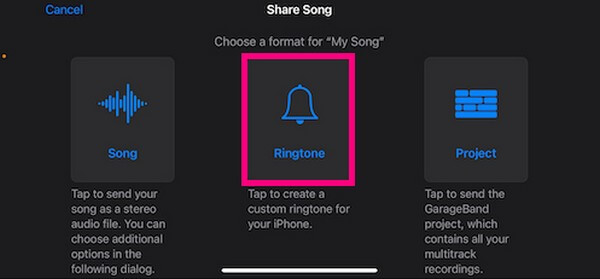
パート 3. FoneTrans for iOSを使用してiPhoneの曲を着信音として設定する方法
一方、 iOS用FoneTrans 機能的なメソッドを探している場合に最適なプログラムです。 このツールは主に転送プログラムとして知られていますが、そのボーナス機能により、お気に入りの曲を簡単にカスタマイズし、iPhone の着信音として設定できます。 Windows および macOS コンピュータに自由にインストールでき、コンピュータ上のストレージを少ししか占有しません。
iOS用のFoneTransを使えば、iPhoneからコンピュータへデータを自由に転送できます。 iPhoneのテキストメッセージをコンピュータに転送できるだけでなく、写真、ビデオ、連絡先も簡単にPCに移動できます。
- 写真、ビデオ、連絡先、WhatsApp、その他のデータを簡単に転送します。
- 転送する前にデータをプレビューします。
- iPhone、iPad、iPod touchが利用可能です。
iPhone で曲を着信音として設定する方法のパターンとして、以下の手順を参照してください。 iOS用FoneTrans:
ステップ 1ヒット 無料ダウンロード FoneTrans for iOS Web サイトでインストーラー ファイルを保存します。 ダウンロードしたら、プログラムの権限を管理し、ツール ウィンドウが画面に表示されたら [インストール] をクリックします。 コンピュータ上でプログラムの実行を開始できるようになるまでに、数秒かかります。
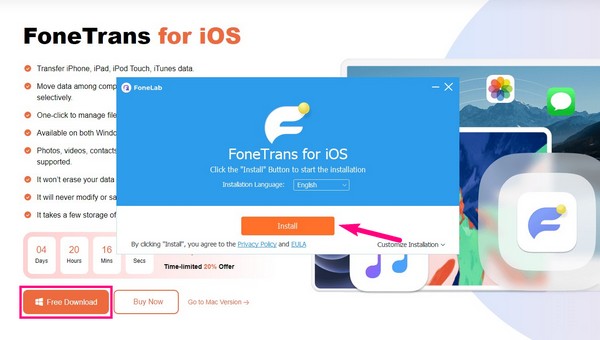
ステップ 2iPhone をライトニング コードでコンピュータに接続し、接続を成功させるためにデバイス画面で [信頼] をクリックしていることを確認します。 その後、左ペインのタブをクリックして「ツールボックス」セクションに進みます。 そこから、 をクリックします 着メロメーカー > デバイス/PCからファイルを追加.
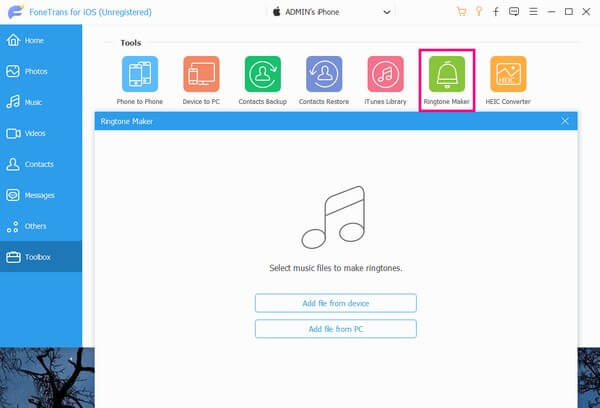
ステップ 3表示されたウィンドウから着信音に設定したい曲を選択し、プログラムにインポートします。 その後、曲の開始点と終了点を入力し、29 秒を超えないようにしてください。
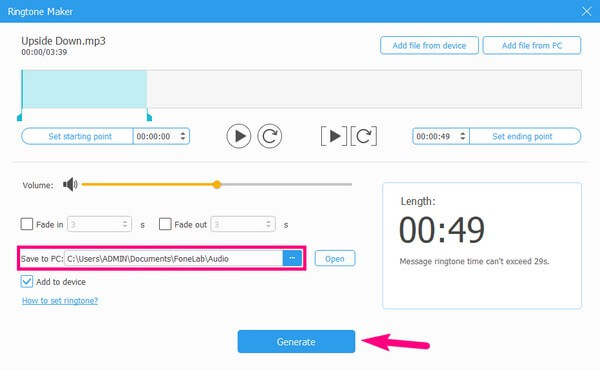
ステップ 4次に、画面上の三点アイコンをクリックします。 PCに保存 バーをクリックし、ポップアップ フォルダーで接続されている iPhone にアクセスして、デバイスからフォルダーを選択します。 次に、 端末に追加 ボックスを押して、 生成する ボタンへ 着信音を作成する, iPhoneに自動的に保存されます。
ステップ 5 設定 iPhoneで、をタップします 音と触覚 > 着信音をクリックし、着信音として設定する曲を選択します。
iOS用のFoneTransを使えば、iPhoneからコンピュータへデータを自由に転送できます。 iPhoneのテキストメッセージをコンピュータに転送できるだけでなく、写真、ビデオ、連絡先も簡単にPCに移動できます。
- 写真、ビデオ、連絡先、WhatsApp、その他のデータを簡単に転送します。
- 転送する前にデータをプレビューします。
- iPhone、iPad、iPod touchが利用可能です。
パート 4. iPhone で曲を着信音として設定する方法に関する FAQ
iPhone の着信音として曲を無料で設定できますか?
はい、できます。 iPhone の曲を着信音として無料で設定するには、この記事のパート 2 にある GarageBand の方法を使用します。 ただし、より有利なテクニックを検討したい場合は、 iOS用FoneTrans。 手順はすでに上で説明されています。
iTunes を使わずに音楽ファイルを iPhone の着信音として使用できますか?
はい、できます。 ユーザーが iPhone で曲を購入する場合は iTunes を使用することがよくありますが、すでに音楽がコンピュータに保存されている場合は、次のようなツールを使用できます。 iOS用FoneTrans 代わりに、これについてはパート 3 で説明します。
ここまで記事を読んでいただきありがとうございます。 私たちの徹底した調査により、あなたの曲を iPhone の着信音として設定することが保証されます。 デバイスに関するその他の問題を解決するために、また戻ってきてください。
iOS用のFoneTransを使えば、iPhoneからコンピュータへデータを自由に転送できます。 iPhoneのテキストメッセージをコンピュータに転送できるだけでなく、写真、ビデオ、連絡先も簡単にPCに移動できます。
- 写真、ビデオ、連絡先、WhatsApp、その他のデータを簡単に転送します。
- 転送する前にデータをプレビューします。
- iPhone、iPad、iPod touchが利用可能です。
